Xtream Path 是一款使用方便的AI插件,它将路径编辑变得十分简单。熟练使用此插件,能够有效地提升工作效率。本文主要讲解Xtream Path插件的安装。

、1查看AI版本,CS5以下版本,直接解压到安装目录下Plug-ins文件夹即可。Plug-ins的汉语文件夹名为“增效工具”。
2、AI CS6以上版本,需要用Adobe Extension Manager来安装。如果没有上文提供下载。

3、以CS6为例,打开Adobe Extension Manager CS6。
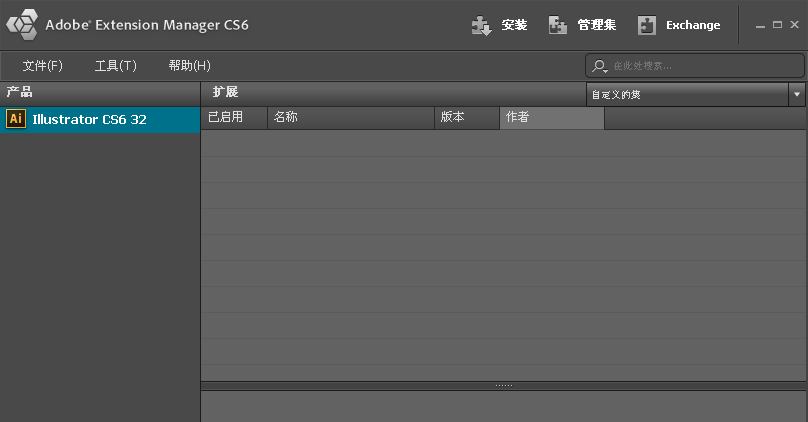
4、点击安装,选择插件压缩包内对应版本号的文件进行安装。一路不用理提示,选择“接受”“安装”即可。
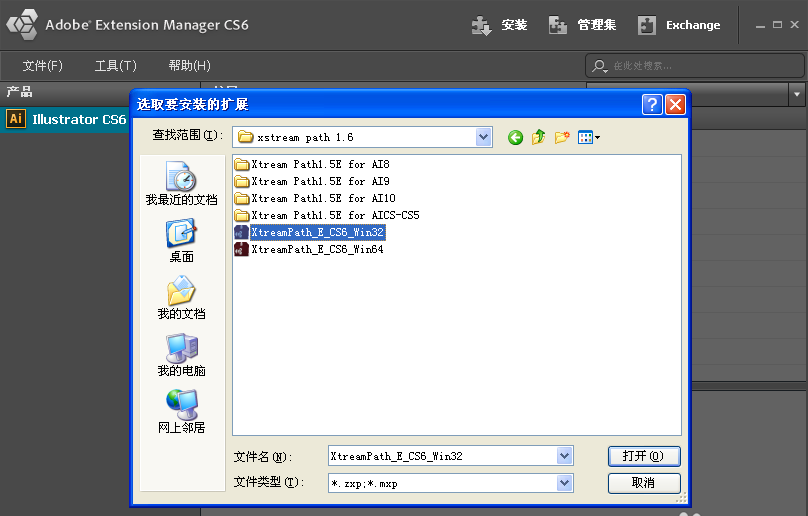
5、看到下面界面就安装成功了。
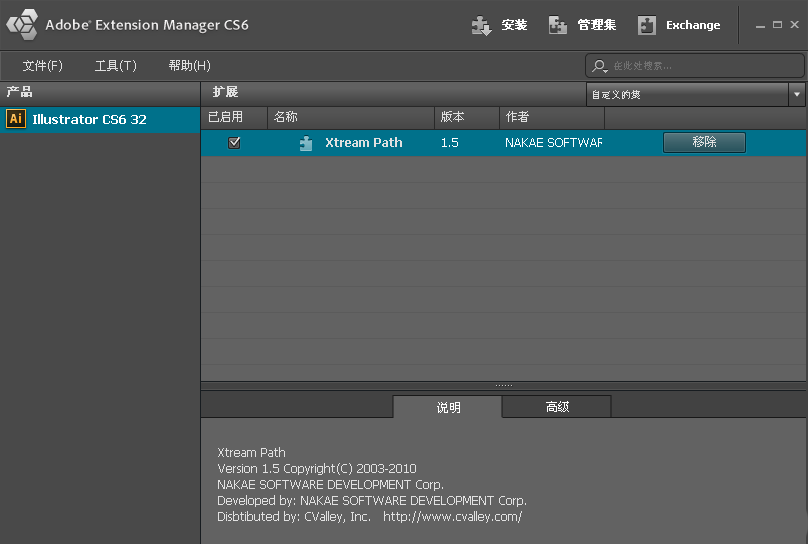
相关推荐: